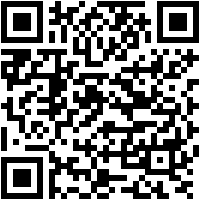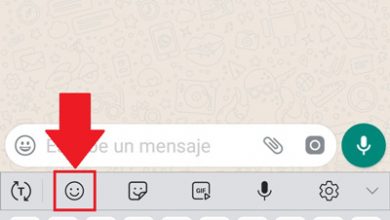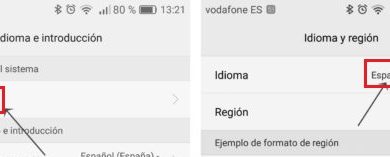Comment voir toutes mes applications installées sur Android? Guide étape par étape
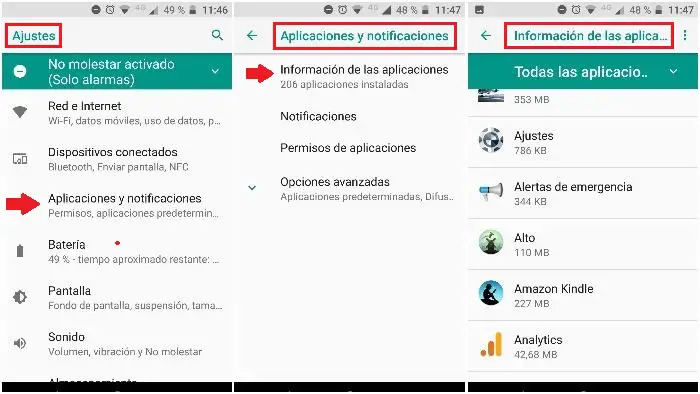
Beaucoup d’entre nous choisissent de télécharger des applications et de les tester jusqu’à ce que nous en trouvions une qui réponde aux attentes que nous recherchons, alors peut-être qu’à une occasion nous en avons téléchargé une que nous aimions, mais pour une raison ou une autre, nous avons dû la supprimer de notre terminal. Aujourd’hui, nous pouvons en avoir beaucoup dans nos équipes, tellement que parfois nous oublions même le nom de certains d’entre eux.
Heureusement, ce système d’exploitation et la plupart des téléphones conservent une trace de ceux que nous avons téléchargés et désinstallés, ceci pour éviter d’avoir à essayer chacun d’entre eux jusqu’à ce que nous trouvions celui que nous voulons. L’accès à cela est très facile et simple, il vous suffit de rechercher le Play Store ou sur votre propre appareil. Il convient de noter que vous pouvez voir ceux que vous aviez sur un ancien appareil, bien sûr s’il est accédé avec le même compte Google.
Avec ces étapes que vous verrez ci-dessous, vous pourrez savoir quelles sont toutes les applications que vous avez installées sur votre appareil mobile. Vous connaîtrez également toutes les informations de ceux-ci, telles que l’espace qu’il occupe en mémoire, la consommation de batterie qu’il génère, entre autres. Pour pouvoir les visualiser, vous disposerez de trois procédures, afin de pouvoir choisir celle qui vous est la plus facile et la plus utile en fonction de ce que vous voulez voir.
Étapes pour afficher l’historique des applications téléchargées sur mon smartphone Android
Vous faites sûrement partie de ceux qui ont beaucoup d’applications installées sur votre ordinateur et vous ne savez pas avec certitude avec quels comptes ou comment cela s’appelle. Avant de les parcourir un par un dans le tiroir à outils, vous pouvez utiliser d’autres moyens plus pratiques qui vous permettront de tous les voir au même endroit.
L’une d’elles proviendrait du menu de votre téléphone mobile, de la boutique Android elle-même ou d’une application qui vous fournira une liste de toutes celles que vous avez à ce moment-là.
Depuis le téléphone Android lui-même
Pour voir ce dont vous disposez actuellement, il vous suffit d’entrer dans les «Paramètres» de votre ordinateur et de rechercher la section «Applications».Gardez à l’esprit que toutes les équipes ont leur propre design d’arrière-plan, les étapes varient donc en fonction de la marque et du modèle que vous possédez. Cependant, ceux-ci ne varient pas beaucoup.
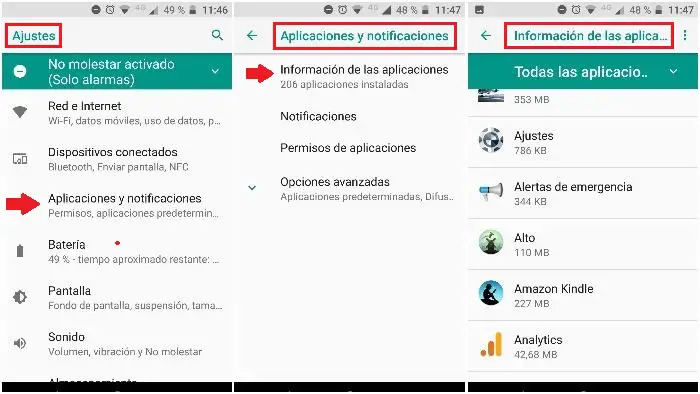
Une fois sur place, vous pouvez choisir de voir toutes les applications ou uniquement celles que vous avez installées. Vous avez également la possibilité d’afficher ceux que vous avez désinstallés ou d’inclure ceux que le système d’exploitation apporte, de sorte que vous puissiez voir ceux qui sont préinstallés dans la partition du système de stockage interne.
De là, vous pouvez voir les informations de chacun , combien d’espace il occupe, combien de batterie il consomme, quelle fonction il remplit dans l’appareil, dans le cas de ceux qu’il apporte et d’autres.
De la même manière vous pouvez les désactiver, avant d’exécuter ce dernier voyez quelle fonction il a, car cela peut être nécessaire pour le fonctionnement du mobile.
Depuis le Web sur Google Play
C’est l’un des moyens les plus simples d’accéder pour les afficher. Il vous suffit de vous rendre dans la boutique via le Web depuis votre navigateur. Il est à noter que vous devez d’abord vous connecter avec le compte Google que vous utilisez sur vos appareils Android et à partir duquel vous souhaitez connaître les applications téléchargées et installées.
- Entrez dans le Google Play Store.
- Dans la barre latérale gauche, vous cliquerez là où il est dit «Applications».
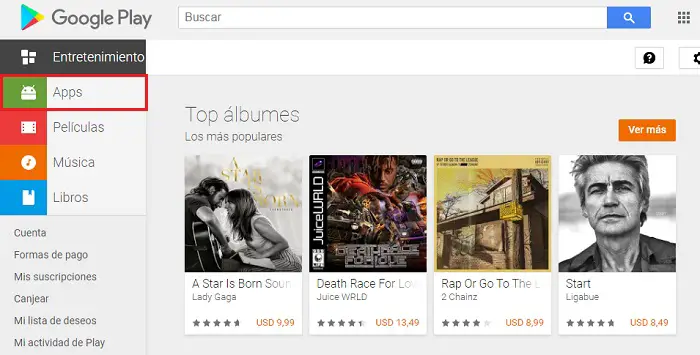
- Cela affichera un sous-menu où différentes options seront affichées, choisissez «Mes applications».
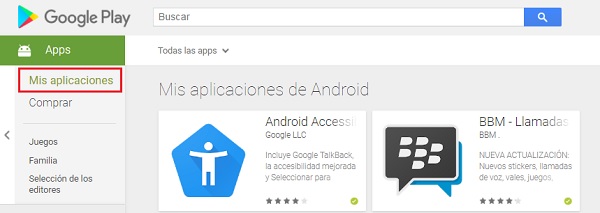
- Ensuite, à droite, vous trouverez toutes les applications que vous avez installées sur n’importe quel ordinateur que vous avez associé à votre compte Google . Peu importe si vous l’avez déjà désinstallé.
- Comme vous ne vous souciez que de celles que vous avez encore disponibles, c’est-à-dire de celles qui sont installées et de celles qui sont sur votre appareil actuel, vous devez aller là où il est dit » Toutes mes applications «, cliquez dessus pour ouvrir le menu.
«MISE À JOUR ✅ Avez-vous besoin de VOIR ou de récupérer les applications que vous avez installées sur votre mobile Android et vous ne savez pas comment le faire? ⭐ ENTREZ ICI ⭐ et découvrez comment cela se fait étape par étape avec ce TUTORIEL ✅ FACILE et RAPIDE ✅»
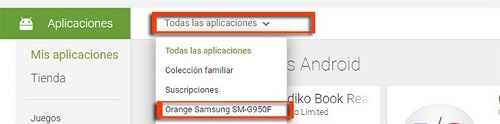
- Si vous avez plusieurs appareils associés au même compte, ils apparaîtront tous. Il vous suffit de cliquer sur celui que vous avez à votre disposition ou celui qui vous intéresse.
- Sélectionnez le mobile pour afficher toutes les applications dont vous disposez actuellement.
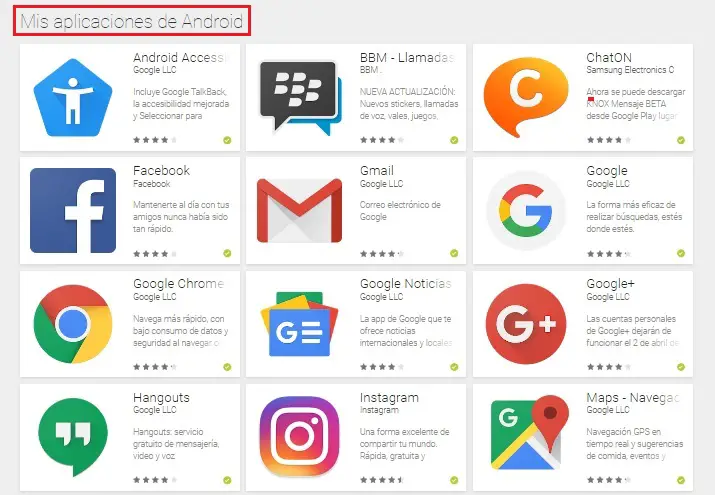
Par une application
Si cette option vous semble compliquée, vous avez une autre alternative qui peut être la plus simple. Il s’agit d’utiliser un outil, List My Apps, vous pouvez l’obtenir gratuitement dans le Play Store. Fondamentalement, cela vous aide à découvrir des compétences que vous ne pouvez pas avoir sur la propre plate-forme du magasin.
Avec lui, vous pourrez savoir quand vous avez installé une application pour la première fois , quand a eu lieu la dernière mise à jour , la version dont elle dispose, trouver les applications qui génèrent des publicités et toutes celles que vous voulez, celles que vous avez installées ou celles que vous aviez précédemment.
Pour savoir comment les obtenir, procédez comme suit:
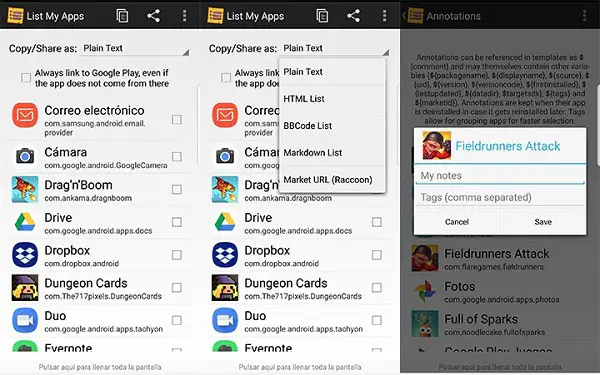
- Téléchargez l’outil List My Apps .
- Dès que l’installation est terminée et que vous l’ouvrez, vous verrez la liste complète de ceux que vous avez installés. Il n’a pas besoin d’autorisations pour fonctionner.
- Cela vous permet de créer des textes pour une utilisation ultérieure et des annotations. De plus, si vous le souhaitez, vous pouvez choisir les applications afin que la plate-forme crée un fichier avec la liste entière.
Comment puis-je récupérer les applications que j’ai supprimées?
Plusieurs fois, nous supprimons des applications de notre mobile , soit parce qu’elles consomment beaucoup de mémoire, soit parce que nous n’en avons plus besoin. Si tel est votre cas et que vous souhaitez récupérer l’un d’entre eux , le moyen le plus rapide et le plus efficace est peut-être d’accéder à l’historique des applications téléchargées.
Google Play est un magasin qui propose des millions d’outils à utiliser, il conserve donc une trace de ceux que vous avez installés une fois.
- Accédez à l’application Play Store.
- Accédez à la barre latérale gauche et accédez à «Mes applications et jeux».
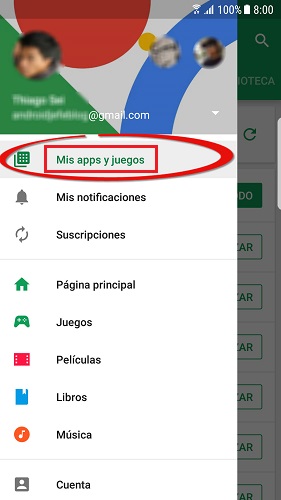
- Enfin, cliquez sur «Bibliothèque» qui se trouve en haut.
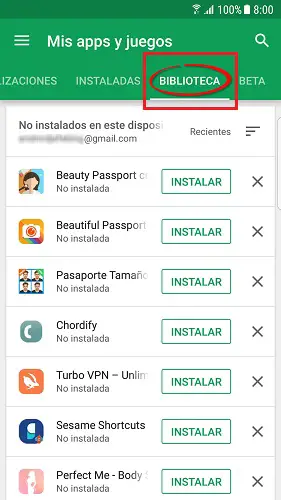
- Dans cette partie, vous trouverez tous ceux que vous avez installés et désinstallés à l’aide de votre compte Gmail . Ainsi, vous pouvez voir ceux que vous avez même supprimés sur n’importe quel appareil que vous y avez associé.
Si vous avez des questions, laissez-les dans les commentaires, nous vous répondrons dans les plus brefs délais, et cela sera également d’une grande aide pour plus de membres de la communauté. Je vous remercie!